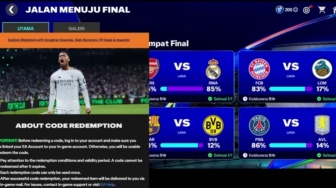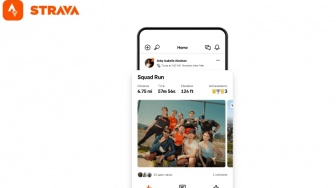Suara.com - Jika WhatsApp (WA) tak dikelola dengan baik, maka aplikasi perpesanan tersebut dapat menyedot banyak data internet dan juga kuota penyimpanan smartphone. Berikut ini kami akan bagikan tips untuk menghemat data di WhatsApp.
Sudah menjadi rahasia umum bahwa kita sering bergabung pada banyak grup WA , baik grup yang kita inginkan atau tidak.
Mungkin kita terkenal sebagai anggota yang pasif pada sebagian dari grup WA yang diikuti. Tetapi, deretan foto hingga video masih saja otomatis tersimpan di WhatsApp. Video, foto, serta file yang dibagikan pada grup WA lama-kelamaan bakal membuat memori di HP auto penuh.
Kalian bisa meminimalisir dengan memilah file apa saya yang akan diterima sehingga kuota tidak boros. Pada WhatsApp sendiri, terdapat fitur auto download atau unduh otomatis di menu Setting.
Fitur auto download yang ada di latar belakang membuat semua file akan menggunakan kuota data dan tersimpan dalam memori.
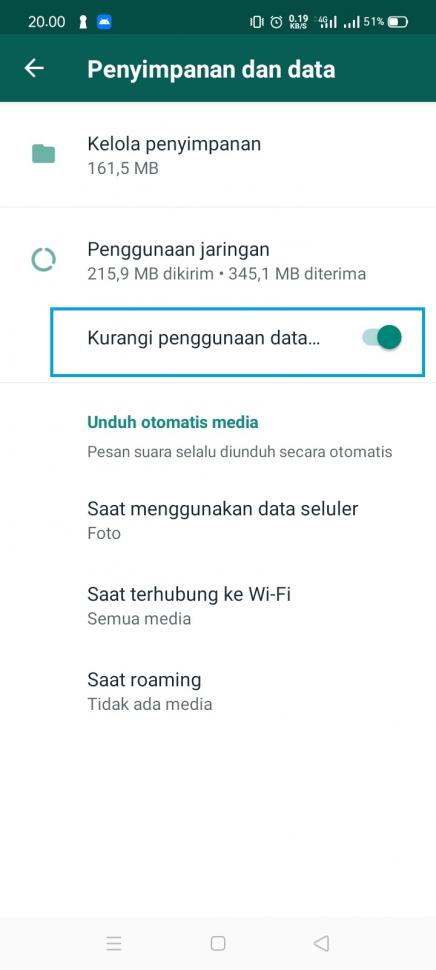
Untuk menonaktifkannya, kalian perlu menuju menu Settings (Pengaturan)> Storage and Data (Penyimpanan dan Data) > Media Auto-Download > pindah ke Wi-Fi only.
Selain itu, kalian bisa mengaktifkan fitur "Kurangi Penggunaan Data" dengan menggeser bar ke arah kanan. Anda disarankan untuk pergi ke pilihan "Saat menggunakan data seluler".
Pada menu tersebut, akan muncul pilihan Foto, Audio, Video, dan Dokumen. Kalian bisa mencentang pada salah satu opsi terkait file yang ingin Anda terima menggunakan data seluler (Video tidak disarankan karena biasanya berukuran lebih besar dan menyedot banyak data).
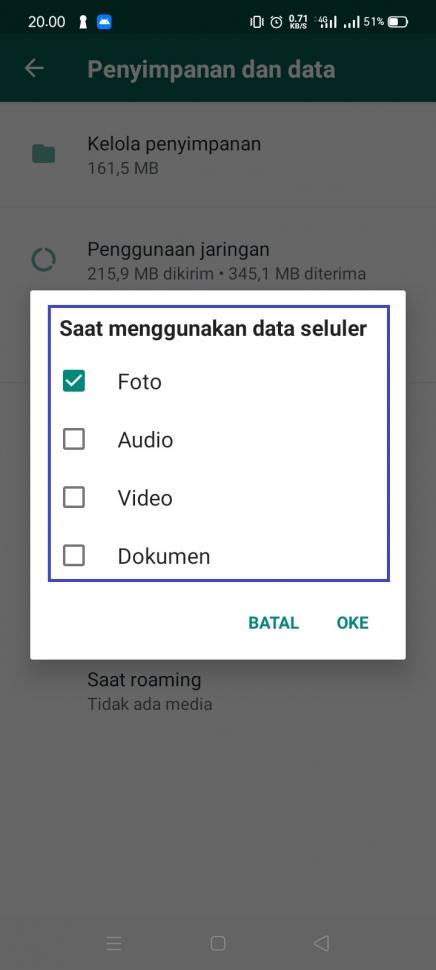
Kemudian Anda bisa beralih ke menu "Saat terhubung Wi-Fi". Menu akan menampilkan pilihan Foto, Audio, Video, dan Dokumen. Anda bisa mencentang semua pilihan di atas.
Baca Juga: Cara Praktis Mematikan Autocorrect di Smartphone Android
Langkah-langkah tersebut dapat membuat WhatsApp akan membuka file ketika terhubung Wi-Fi sehingga kuota data semakin hemat.